Установка SQL Server на компьютер – это важная задача для каждого разработчика или администратора баз данных. Благодаря SQL Server, вы можете создавать, управлять и обрабатывать базы данных для различных приложений и систем. Процесс установки SQL Server может показаться сложным и запутанным для новичка, но с нашей пошаговой инструкцией вы без труда справитесь с этой задачей.
Первым шагом установки SQL Server на компьютер является загрузка установочного пакета с официального сайта Microsoft. После этого запустите загруженный файл и выберите язык установки. Далее следует ознакомиться и принять лицензионное соглашение.
На следующем этапе выберите необходимые компоненты для установки. Вы можете выбрать полный пакет для установки всех компонентов SQL Server, или выбрать только необходимые компоненты в соответствии с вашими нуждами. Обратите внимание, что некоторые компоненты могут требовать дополнительных лицензий или жестких системных требований.
После выбора компонентов вам требуется указать место установки. Вы можете выбрать задать новую папку для установки или использовать рекомендуемую папку по умолчанию. После этого введите имя вашего экземпляра SQL Server и определите конфигурацию сервера. Для установки вам потребуется предоставить учетные данные администратора SQL Server. Убедитесь, что вы выбрали надежный пароль для администратора, чтобы обеспечить безопасность вашей базы данных.
Подготовка к установке SQL Server

Перед установкой SQL Server необходимо выполнить несколько предварительных шагов:
- Убедитесь, что ваш компьютер соответствует минимальным требованиям системы для установки SQL Server. Обратитесь к официальной документации Microsoft, чтобы получить информацию о требованиях по операционной системе, процессору, памяти и дисковому пространству.
- Скачайте установочный файл SQL Server с официального сайта Microsoft. Обратите внимание, что доступны различные версии SQL Server, включая бесплатную версию SQL Server Express для некоммерческого использования.
- Разархивируйте скачанный файл SQL Server на вашем компьютере. Обычно это происходит автоматически после завершения загрузки.
- Закройте все открытые программы на вашем компьютере. Это позволит избежать возможных проблем при установке SQL Server.
- Убедитесь, что на вашем компьютере есть административные права доступа. Установка SQL Server требует прав администратора для выполнения некоторых действий.
После выполнения всех этих шагов вы будете готовы к установке SQL Server на ваш компьютер.
Скачивание установочного файла
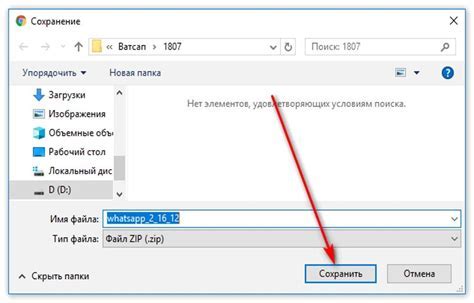
Для начала, откройте ваш любимый веб-браузер и перейдите на официальный сайт Microsoft. На главной странице сайта найдите раздел "Продукты" или "SQL Server" и перейдите в него.
В этом разделе вы найдете информацию о доступных версиях SQL Server, различные типы лицензий и необходимые системные требования. Для скачивания установочного файла выберите подходящую версию SQL Server и нажмите на кнопку "Скачать".
После этого вас перенаправит на страницу загрузки. На этой странице вам может потребоваться выбрать язык установки, тип операционной системы и версию SQL Server. Для большинства пользователей подойдут значения по умолчанию, но вам следует убедиться, что выбранные параметры соответствуют вашей системе.
Как только вы выбрали необходимые параметры, нажмите на кнопку "Скачать", и начнется загрузка установочного файла SQL Server. В зависимости от скорости интернет-соединения, этот процесс может занять некоторое время.
Когда загрузка будет завершена, вы получите файл с расширением ".exe", который содержит установочный пакет SQL Server. Этот файл можно запустить на вашем компьютере для начала процесса установки.
Обратите внимание: Перед запуском установочного файла убедитесь, что ваш компьютер отвечает всем системным требованиям для установки SQL Server.
Проверка системных требований

Перед установкой SQL Server необходимо убедиться, что на вашем компьютере выполнены все системные требования.
Для начала, проверьте, поддерживается ли ваша операционная система. SQL Server поддерживает различные версии Windows, начиная с Windows 7 и более поздних версий.
Также важно удостовериться, что на вашем компьютере установлена последняя версия .NET Framework. SQL Server требует .NET Framework для корректной работы.
Другой важный фактор - наличие свободного дискового пространства. Проверьте, что на вашем компьютере имеется достаточно места для установки SQL Server и для будущей работы с базами данных.
Также стоит убедиться, что ваш компьютер имеет достаточно оперативной памяти. SQL Server требует определенного объема памяти для работы в зависимости от размера базы данных и количества пользователей.
И наконец, проверьте наличие необходимых разрешений и прав доступа. Установка SQL Server требует прав администратора, чтобы создать необходимые файлы и настроить службы.
Проверьте все эти системные требования перед установкой SQL Server, чтобы гарантировать успешное выполнение установки и последующую работу с базами данных.
Настройка системы перед установкой

Перед установкой SQL Server на ваш компьютер необходимо выполнить несколько предварительных настроек:
- Убедитесь, что ваш компьютер соответствует минимальным требованиям для установки SQL Server. Проверьте наличие необходимого объема оперативной памяти, свободного места на жестком диске и требуемую версию операционной системы.
- Установите все доступные обновления для вашей операционной системы. Обновления обеспечивают безопасность и стабильность работы системы и могут включать в себя необходимые компоненты для работы SQL Server. Проверьте наличие свежих обновлений и установите их до начала процесса установки.
- Отключите антивирусное программное обеспечение или любые другие программы, которые могут помешать процессу установки SQL Server. Это важно, чтобы установка прошла успешно и не возникло конфликтов с защитными программами.
- Создайте учетную запись администратора или удостоверьтесь, что у вас есть права администратора на компьютере. Установщик SQL Server требует прав администратора для установки и настройки служб и компонентов базы данных.
- Отключите службы или программы, которые могут использовать те же порты, что и SQL Server. SQL Server использует определенные порты для связи с клиентами и другими серверами, поэтому убедитесь, что данные порты не заняты другими службами.
После выполнения этих настроек ваша система будет готова к установке SQL Server. Продолжайте установку, следуя пошаговой инструкции и указывая необходимые параметры конфигурации.
Установка SQL Server

- Скачайте установочный файл SQL Server с официального сайта Microsoft.
- Запустите установочный файл и выберите необходимую редакцию SQL Server для установки.
- Прочитайте и примите условия соглашения лицензии.
- Выберите тип установки (стандартная или пользовательская) и нажмите "Далее".
- Выберите компоненты, которые вы хотите установить, и нажмите "Далее".
- Укажите путь установки и нажмите "Далее".
- Настройте экземпляр SQL Server, укажите имя экземпляра и выберите тип аутентификации.
- Настройте службы SQL Server, выбрав нужные службы и установив необходимые параметры.
- Настройте дополнительные параметры установки, если требуется.
- Проверьте выбранные параметры установки и нажмите "Установить" для начала установки.
- Дождитесь завершения установки SQL Server.
После завершения установки вы сможете начать использовать SQL Server для создания баз данных, выполнения запросов и обработки данных. Не забудьте настроить безопасность и аутентификацию в SQL Server для защиты данных и предотвращения несанкционированного доступа.